Data Masking
Overview
조직 내에서 개인정보 또는 민감정보와 같이 관리가 필요한 데이터는 조회 시 마스킹되어 표시하도록 정책을 설정할 수 있습니다. Data Masking 메뉴에서 정책을 설정할 커넥션을 선택하여 정책을 생성하고, 마스킹이 필요한 데이터를 컬럼 기준으로 규칙을 등록하고 관리할 수 있습니다.
데이터 마스킹 정책 생성하기
새로운 마스킹 정책을 커넥션 기준으로 등록합니다.
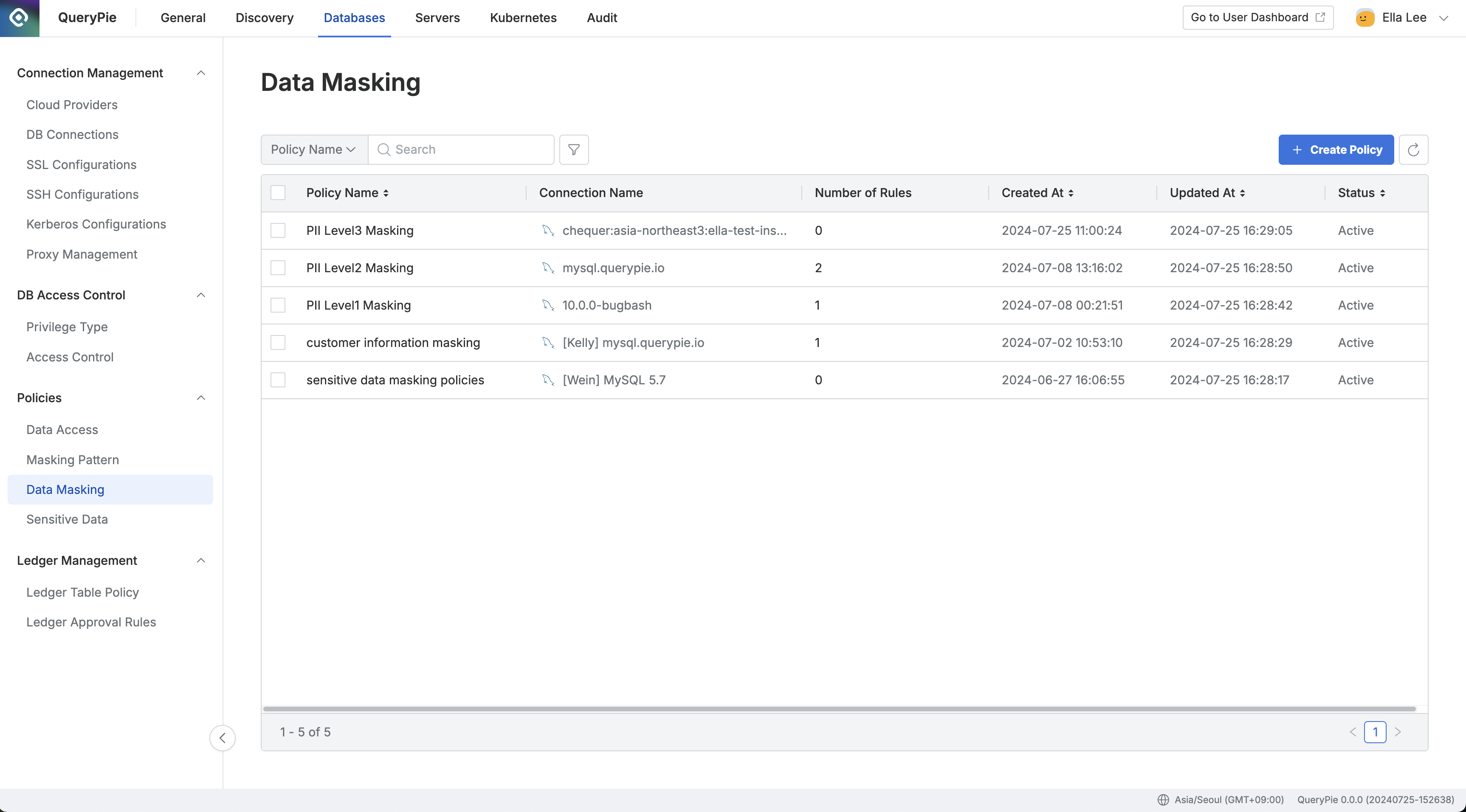
Administrator > Databases > Policies > Data Masking
Database 설정 메뉴에서 Policies > Data Masking 메뉴로 이동합니다.
우측 상단의
Create Policy버튼을 클릭합니다.정책 생성을 위한 다음의 정보들을 입력합니다.
Policy Name : 정책을 화면상에서 구별할 수 있는 이름입니다.
Target Connection : 정책을 적용할 커넥션을 선택합니다. 1개의 정책당 1개의 커넥션을 연결할 수 있습니다.
Save버튼을 통해 저장합니다.
해당 정책이 Data Masking 정책 목록에 생성된 것을 확인할 수 있습니다.
데이터 마스킹 정책에 규칙 등록하기
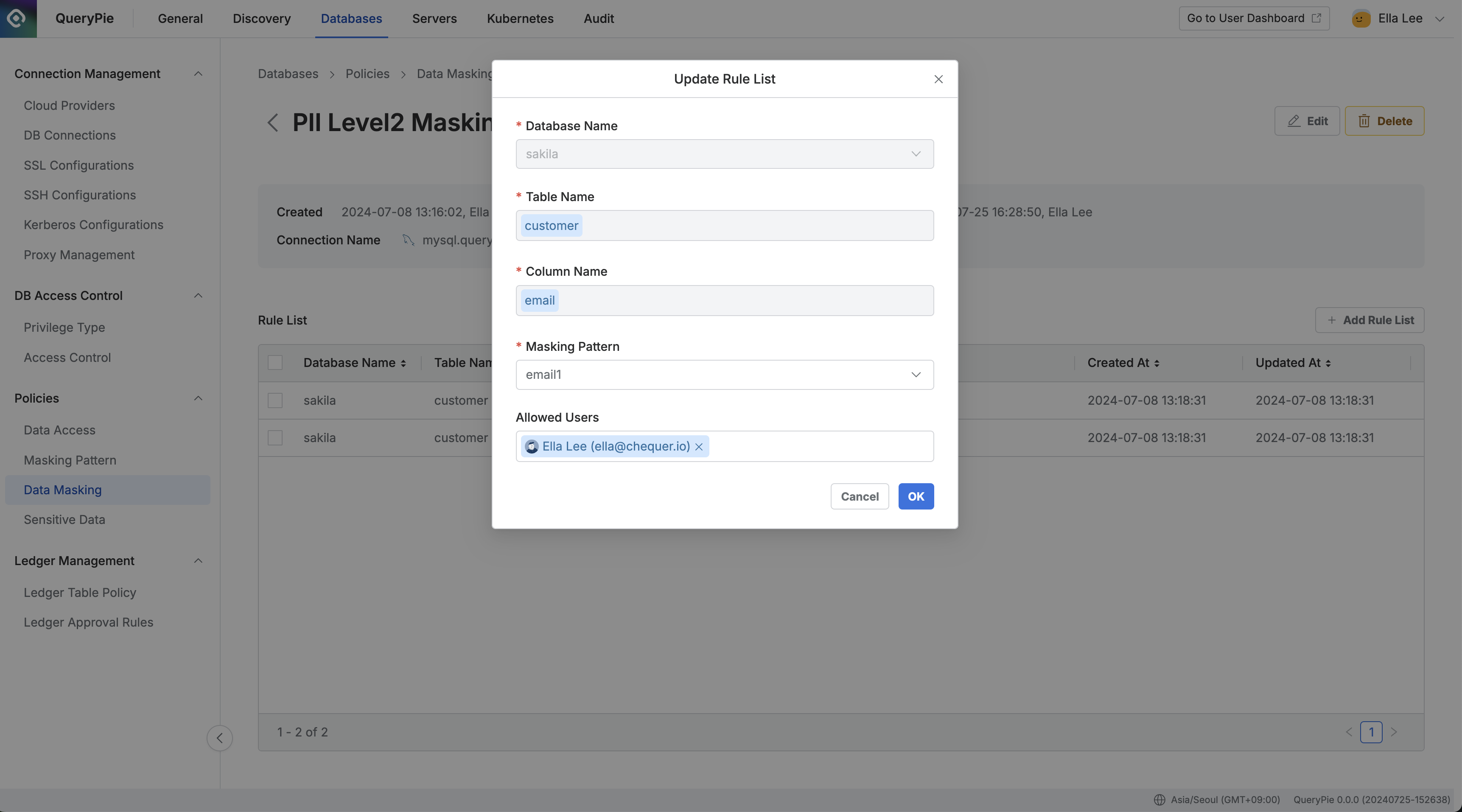
Administrator > Databases > Policies > Data Masking > Rule Details
정책을 생성하고 나면, 실제로 정책을 적용할 데이터의 경로를 규칙으로 등록합니다.
Data Masking 메뉴에서 생성한 정책을 클릭합니다.
정책 세부 정보 및 규칙 등록 화면이 표시되고 우측에서
Add Rule List버튼을 클릭합니다.정책을 적용할 데이터의 경로를 차례대로 선택합니다.
Database Name : 규칙 등록을 위한 필수 값입니다.
Table Name : 규칙 등록을 위한 필수 값입니다.
Column Name : 규칙 등록을 위한 필수 값입니다.
마스킹 패턴을 적용합니다.
3번에서 선택한 컬럼에 적용할 마스킹 패턴을 1개 이상 선택합니다.
기본적으로 20여가지의 개인정보 및 민감정보를 마스킹하는 패턴을 제공합니다.
Masking Pattern 메뉴에서 정규식을 통해 직접 탐지 패턴과 마스킹 패턴을 생성할 수 있습니다.
해당 데이터 조회가 필요한 사용자 또는 그룹에 한해 마스킹 규칙을 예외 처리할 수 있습니다.
Allowed Users : 해당 규칙을 예외처리할 사용자 또는 그룹을 선택합니다.
Ok버튼 통해 저장합니다.
Rule List 탭에서 규칙이 등록된 것을 확인할 수 있습니다. 이제 사용자가 해당 데이터를 조회할 경우 적용한 마스킹 패턴에 따라 ‘*****@gmail.com’와 같이 마스킹되어 표시됩니다.
Database Name 선택시 “[ENGINE] [30101] Please Check the user credential or IP ACL settings. Access denied for user ‘username’@’host' (using password: YES)” 오류가 발생합니다.
A. 이 경우, DB 계정 정보 설정이 안되어 있거나 잘못된 정보로 설정되어 있을 수 있습니다. Database Settings > Connection Management > DB Connections 메뉴에서 해당 커넥션 정보 클릭 후, Database Username / Password 정보를 입력하고 저장한 뒤 다시 시도합니다.
%201.png)